この記事では、WordPressのブロックエディターを利用している際に、編集している投稿を表示する方法を解説します。
ここで解説する方法は、プレビューで編集中の内容を表示するのではなく、すでに公開済みの投稿を表示する方法になります。
すでに公開した投稿を編集していると、以前の内容と見比べたいと思うこともあるでしょう。
特にクラシックエディターからブロックエディターに変更された方は、画面上部に表示されていた「投稿を表示」がなくなり、どのように投稿を表示するか迷った方もいるはずです。
ブロックエディターで編集中の投稿を表示するには、パーマリンクの設定により異なります。
パーマリンクを投稿IDなどに設定して自動生成を行なっている場合は、投稿の概要欄にあるURLより投稿を表示できます。
まずはURLをクリックします。
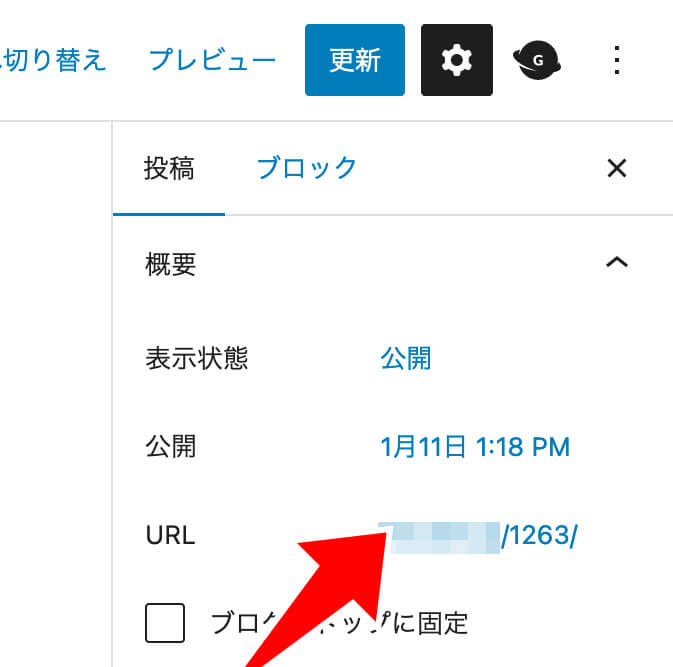
すると新たにURLが表示されますので、クリックしてください。
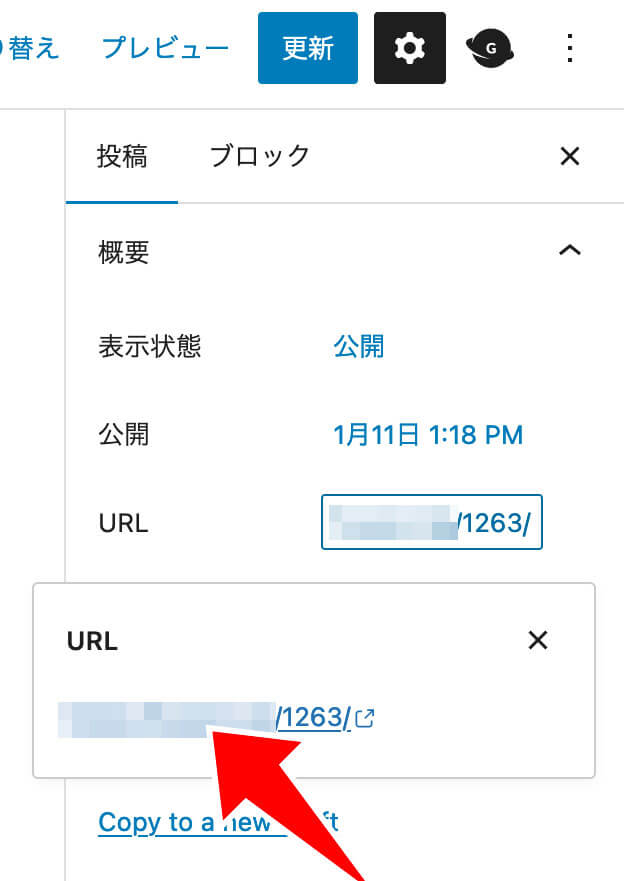
パーマリンクを投稿名などの設定にして自身で入力する設定にしている場合は、パーマリンク欄にあるURLより行えます。
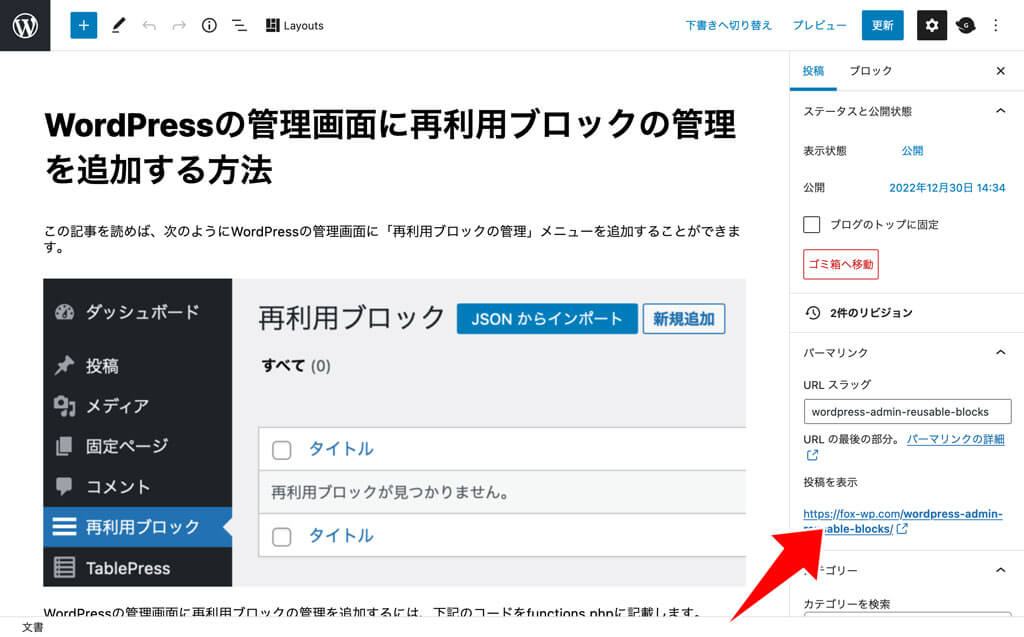
このようにパーマリンクの設定で投稿を表示する方法が異なります。混乱しないように注意してください。

